电脑怎么修复系统
系统出现故障是许多用户都可能遇到的问题,掌握有效的修复方法不仅能节省时间和成本,还能避免数据丢失,以下是几种常见的电脑系统修复方法及其详细步骤:

使用系统自带修复工具
-
Windows系统
- 系统还原:在系统正常时创建一个还原点,当系统出现问题时,可以通过“控制面板”>“系统和安全”>“系统保护”来选择还原点进行还原,此方法能恢复到创建还原点时的系统状态,但会丢失还原点之后安装的软件和更新。
- 安全模式:开机时按F8(部分新机型可能是按特定功能键组合,如Fn+F8等)进入安全模式,在安全模式下,只加载最基本的系统服务和驱动程序,可用于排查和解决因驱动程序或软件冲突导致的问题,如果怀疑某个新安装的驱动程序导致系统故障,可在安全模式下卸载该驱动程序。
- 启动修复:使用Windows安装介质(如光盘或U盘)启动电脑,进入安装界面后选择“修复计算机”>“启动修复”,该工具会扫描并尝试修复启动相关的错误,如系统引导文件损坏等。
- 系统映像恢复:需要提前创建系统映像(可通过“控制面板”>“系统和安全”>“备份和还原”来创建),当系统严重损坏时,使用Windows安装介质启动,进入“系统恢复选项”后选择“系统映像恢复”,将系统恢复到创建映像时的状态。
-
Mac系统
- 磁盘工具:重启电脑,按住Command + R键进入恢复模式,在“磁盘工具”中可以检查和修复磁盘权限、修复磁盘错误等,如果遇到应用程序无法正常打开或保存文件出现问题,可能是磁盘权限出现了混乱,通过“磁盘工具”的“修复磁盘权限”功能可以尝试解决。
- 时光机器备份恢复:如果开启了时光机器备份功能,在系统出现问题时,可进入恢复模式后选择从时光机器备份中恢复系统,时光机会定期备份系统和文件,恢复时可以选择特定的备份时间点进行还原。
使用第三方修复工具
| 工具名称 | 适用场景 | 操作步骤 | 注意事项 |
|---|---|---|---|
| 360安全卫士 | 系统存在病毒、木马感染,或因恶意软件导致系统异常 | 下载安装360安全卫士,打开后选择“系统修复”功能,按照提示进行全面扫描和修复 | 可能会捆绑一些其他软件或推送广告,需谨慎选择安装选项;部分功能可能需要联网更新病毒库 |
| 金山毒霸 | 系统被病毒感染,出现卡顿、死机、文件异常等问题 | 安装金山毒霸,在主界面找到“百宝箱”,点击“系统修复”,然后根据提示进行操作 | 同样要注意避免不必要的软件捆绑;及时更新病毒定义库以确保查杀效果 |
| DISM++(部署映像服务和管理工具) | 系统文件损坏、组件缺失导致系统故障,尤其在Windows系统下 | 下载并运行DISM++,在工具栏中选择相应的修复功能,如“系统修复”“组件修复”等,然后点击“检查问题”,确认问题后点击“一键修复”或根据提示进行手动修复 | 需要以管理员身份运行;在修复过程中不要随意中断操作 |
重装系统
- 准备工作
- 备份数据:将电脑中重要的文件、照片、文档等备份到外部硬盘、U盘或云存储中,因为重装系统会格式化系统盘,导致原有数据丢失。
- 获取安装介质:对于Windows系统,可以从微软官方网站下载ISO镜像文件,然后使用工具制作成启动U盘;对于Mac系统,可通过App Store下载macOS的安装程序,并创建一个启动U盘(部分较新的Mac机型支持在线恢复,无需制作启动U盘)。
- 安装步骤
- Windows系统:使用制作好的启动U盘启动电脑,进入安装界面后按照提示选择语言、区域、键盘布局等,然后点击“安装现在”,在选择分区时,可以选择删除原有分区并重新创建分区(注意备份数据),或者选择安装在原有系统分区上(会覆盖原有系统),后续按照提示完成安装过程,包括复制文件、安装驱动程序、配置系统设置等。
- Mac系统:插入制作好的启动U盘,开机时按住Option键选择从U盘启动,进入安装界面后,选择磁盘工具对硬盘进行分区(如果需要),然后选择安装盘并按照提示进行安装,安装完成后,系统会自动从备份中恢复部分用户数据和设置(如果有开启相关备份功能)。
电脑系统修复的方法多种多样,用户可根据具体情况选择合适的修复方式,如果系统问题较轻,可优先尝试使用系统自带的修复工具或第三方修复工具;若系统严重损坏或故障无法通过常规方法修复,则需要考虑重装系统,在进行任何修复操作前,务必做好数据备份工作,以免造成数据丢失。
FAQs
如何在不重装系统的情况下修复Windows系统的引导问题?

-
使用系统安装介质引导:制作Windows安装U盘或光盘,从介质启动电脑,进入安装界面后选择“修复计算机”>“命令提示符”,在命令提示符中输入以下命令并回车:
bootrec /fixmbr(修复主引导记录)、bootrec /fixboot(修复引导扇区)、bcdedit /enum(查看引导配置数据,检查是否有错误),这些命令可尝试自动修复引导问题,若问题依旧,可继续在命令提示符中使用sfc /scannow命令检查系统文件完整性,修复可能损坏的系统文件。 -
检查硬盘连接与BIOS设置:确保硬盘数据线和电源线连接牢固,进入BIOS,检查硬盘是否被正确识别,以及启动顺序是否正确(确保硬盘在启动顺序前列),若使用了RAID阵列,检查RAID控制器驱动是否正常安装,必要时可重置BIOS中的RAID配置为默认。
重装系统后如何恢复个人文件和设置?
-
从备份恢复文件:如果之前使用Windows自带的“备份和还原”功能或第三方备份软件(如Acronis True Image、EaseUS Todo Backup等)创建了系统备份,重装系统后可再次使用这些工具从备份中恢复文件,以Windows自带备份为例,安装系统后进入“控制面板”>“系统和安全”>“备份和还原”,点击“恢复系统设置或计算机”,选择对应的备份文件并按照向导操作即可。

-
同步云存储数据:若日常将文件同步至云存储(如OneDrive、百度网盘、腾讯微云等),重装系统后重新安装相应云存储客户端,登录账号后即可自动下载同步文件,对于浏览器书签、密码等数据,若使用浏览器自带的同步功能(如Chrome、Firefox等),登录账号后可自动恢复;
版权声明:本文由 芯智百科 发布,如需转载请注明出处。



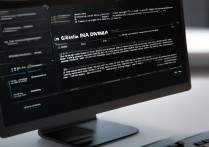

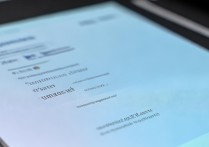

 冀ICP备2021017634号-12
冀ICP备2021017634号-12
 冀公网安备13062802000114号
冀公网安备13062802000114号